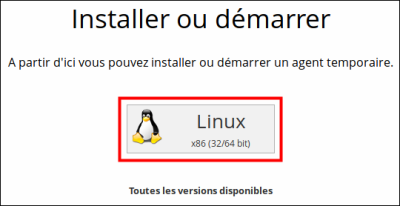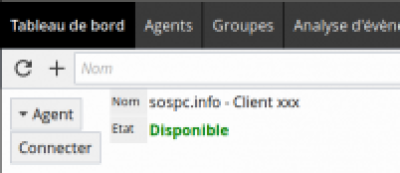Table des matières
DWservice : un TeamViewer like, voire mieux
DWService est un service de contrôle d’accès à distance :
-
facile à prendre en main
-
disponible pour Linux, Windows, Mac OS X et Raspberry.
Sous licence libre, il est téléchargeable gratuitement.
L’accès aux machines distantes se fait depuis un navigateur web, une tablette ou un smartphone.
DWService simplifie la télémaintenance : il permet d'accéder aux postes de travail des clients pour les dépanner en prenant la main à distance, par exemple pour configurer une nouvelle imprimante. Il fonctionne avec des machines Linux, Windows, RaspBerry et OSX.
DWService peut être utilisé de manière autonome, sans installation ; voir Dwservice : utilisation sans installation.
Nous décrirons ici l'accès aux machines distantes en installant DWService comme service sur les machines à contrôler.
Pour cela, il faut :
Introduction
Pré-requis
-
Inscription sur la plate-forme : créez gratuitement un compte sur le site https://www.dwservice.net/ :
-
fournissez une adresse e-mail
-
et un mot de passe.
-
Confirmez l'adresse e-mail (un e-mail vous a été envoyé)
Installation
Sur votre PC, ajouter à votre compte une machine à surveiller
Connectez-vous à votre compte (e-mail et mot de passe).
Le tableau de bord s'affiche. Cliquez sur le +en haut à gauche pour ajouter une machine à surveiller et renseignez :
-
Groupe : donnez un nom de groupe, par exemple le nom de votre entreprise
-
Nom : donnez un nom à ce client pour le repérer
-
Description : ce que vous voulez
La nouvelle machine s'ajoute à la liste des machines joignables :
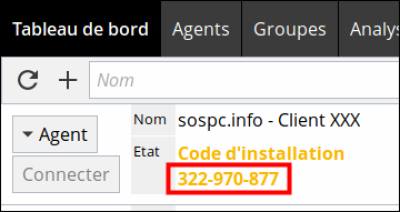 Notez le code d'installation (ici, 322-970-877) : il servira à installer dwservice chez votre client.
Notez le code d'installation (ici, 322-970-877) : il servira à installer dwservice chez votre client.
Faites de même pour chaque machine à surveiller.
Chez votre client : télécharger l’agent sur un PC à contrôler
Cela peut se faire à distance depuis votre PC : Dwservice : utilisation sans installation
Deux méthodes :
-
Méthode graphique
-
Dites à votre client d'aller sur : https://www.dwservice.net
-
et il enregistre le fichier (dwagent.*) sur son bureau.
Méthode en ligne de commande
Nous prenons l'exemple d'un RaspBerry Pi via SSH.-
Vous êtes donc sur votre RaspBerry via SSH, en ligne de commande.
-
Lancez les commandes :
pi@framboise:~ $ cd Desktop pi@framboise:~/Desktop $ curl -sSL https://www.dwservice.net/download/dwagent_generic.sh -o dwagent.sh pi@framboise:~/Desktop $ sudo chmod +x dwagent.sh
Chez votre client : installer l’agent sur le PC à contrôler
Deux méthodes pour créer un nouvel agent sur le compte de celui qui contrôlera cet ordinateur :
-
Méthode graphique
-
Sur le bureau, votre client double-clique sur l’icône dwagent pour exécuter et installer le programme dwservice en utilisant le code d’installation que vous lui avez fourni (par téléphone, mail…).
-
Il choisit Installer puis Suivant
-
Il accepte le chemin proposé : Oui puis Suivant
-
Il accepte d'installer : Oui puis Suivant
-
Il choisit Entrez le code d'installation (que vous lui avez communiqué par téléphone) puis Suivant
-
Il entre le code que vous lui dictez au téléphone puis Suivant
-
et c'est fini. Il clique sur Fermer.
Méthode en ligne de commande-
Toujours par exemple sur un Raspberry Pi.
-
Pour installer le serveur, lancez :
pi@framboise:~/Desktop $ sudo chmod +x dwagent.sh pi@framboise:~/Desktop $ sudo ./dwagent.sh Extracting file ... Running installer ... **************************************** Commandes: #BACK <entrer> Retour #EXIT <entrer> Sortir **************************************** Licence Ce logiciel est libre (gratuit) et open source. Il est constitué d'un composant principal et de plusieurs composants accessoires "app" définis qui pourraient être sous licences différentes. Pour plus d'informations visitez: https://www.dwservice.net/en/licenses-sources.html Sécurité Pour protéger votre vie privée, nous garantissons qu'aucune informations ne sera stockée sur nos serveurs et que les communications sont chiffrées afin que de tierces parties ne puissent y accéder. Mises à jour logiciel Les mises à jour de ce logiciel sont automatiques. 1. Installer 2. Exécuter 3. Je refuse Option (3): 1 Patientez... Choisissez le chemin d'installation : Chemin (/usr/share/dwagent): Patientez... Voulez-vous installer DWAgent dans '/usr/share/dwagent' ? 1. Oui 2. Non Option (2): 1 Patientez... Création du dossier... Téléchargement du fichier config.xml... Téléchargement du fichier files.xml... Téléchargement du fichier agentupd_linux_armhf_v2.zip... Téléchargement du fichier agent.zip... Téléchargement du fichier agentui.zip... Téléchargement du fichier agentapps.zip... Téléchargement du fichier agentui_linux_armhf_v2.zip... Téléchargement du fichier agentlib_linux_armhf_v2.zip... Copie des fichiers ... Installation du service... Démarrage du service... Installation du moniteur... Installation des raccourcis... Comment préférez vous paramétrer l'agent ? 1. Entrez le code d'installation 2. Créer un nouvel agent Option (1): 1 Patientez... Saisissez le code d'installation Code: 572246572 Patientez... Vérification du code d'installation... L'installation est terminée. Removing temp directory ... pi@framboise:~/Desktop $
De retour sur votre PC
Configuration
Utilisation
Désinstallation
Désinstaller un agent chez votre client
Deux méthodes :
-
Méthode graphique
-
Votre client lance l'application DWagent (dans le menu principal)
-
et choisit désinstaller
-
Méthode en ligne de commande
-
Sur le PC dont vous voulez désinstaller l'agent, lancez :
$ sudo dwaguninstall
et acceptez de désinstaller.
Voir aussi
-
-
-
-
-